点击上方蓝字  励展集团 关注并设为星标
励展集团 关注并设为星标

做PPT的时候看到别人的图片都很好看,一张一张存太麻烦了,有没有更快的方法呢?想要提取文档中大量的图片,右键另存为太麻烦了,能不能快速提取呢?
小编告诉你:当然有啦,而且一键就能全部保存下来!往下看看是什么方法吧!
方法一 文档变身“压缩包” 操作步骤(以ppt为例) 1---“右键”—“重命名”,将后缀“.pptx”改为“.rar/.zip”


---打开压缩文件,依次打开路径\ppt\media




---里面就是PPT里所包含的所有图片,已经成为单独的图片文件,直接取用即可,也可进行解压操作。
点击重命名后,没看见文件后缀怎么办呢?因为电脑系统会默认隐藏一些常见文件的后缀名,这就需要我们进行简单的设置,将其显示出来。
Win10系统:在文件夹上方,点击“查看”,找到“文件扩展名”,将其打上勾。
Win7系统:在文件夹上方,依次点击“工具” → “文件夹选项” → “查看”,找到“隐藏已知文件类型的扩展名”,取消打勾(如下图)。


其实也可以不改扩展名,如果系统中安装使用的是7ZIP,直接右键按住DOCX文档拖动,然后放开右键,再从右键菜单中选择“7-Zip→打开压缩包”打开它,从中将Media文件夹拖出来就可以了。
若系统安装的为WinRAR压缩文件管理器也是一样,如下图


最后使用快捷键【Ctrl+S】进行保存,将保存格式选为JPG或PNG,选择保存即可。
截图提取截图提取就是大家都会的啦,就不具体阐述啦~如果对截图还有困惑,可以查阅我们的往期文章:不同级别的截图工具,快来按需领取吧
图片提取工具 图片提取工具是最便捷的方法了,我们只需找到免费的PDF处理工具即可 (七款免费的PDF处理工具)使用“PDF转图片”功能就可以啦~
往期推荐【软件工具】不会PS 四大“魔法”帮您轻松去除图片水印
【软件工具】图片模糊怎么变清晰?方法都在这里了
【软件工具】抠图三剑客,简单 快速
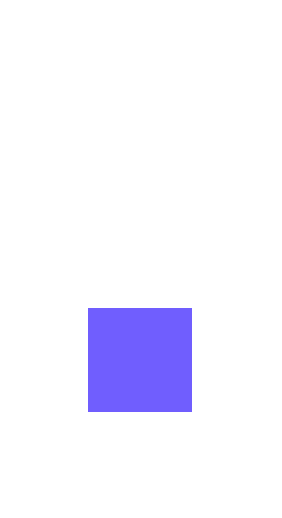 END
END
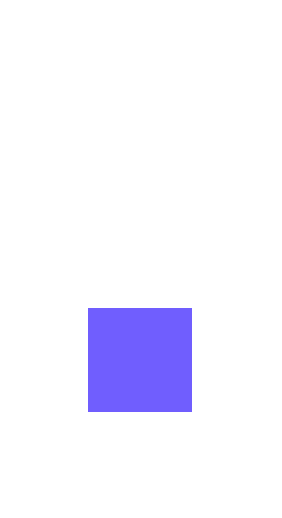 【声明】
所有文章内容均为原创,文中文字、图片、视频等均为励展企业所有,请勿用于商业用途及恶意修改、抄袭;欢迎以学习交流为目的的分享、转发、转载并注明出处(励展企业ID:leadgen);对于侵权者,我们将将保留法律追责权利;文中所引用图片或文字部分来源于网络,仅为表述个人观点使用,所有权归原作者或原出处所有,其原创性及内容(包括文字、图片、视频、附件)未经核实,其完整性与真实性本公众号不做任何承诺和保证,请自行核实;若对上述内容有异议请发送邮件到531889376@qq.com我们将及时妥善处理。
【声明】
所有文章内容均为原创,文中文字、图片、视频等均为励展企业所有,请勿用于商业用途及恶意修改、抄袭;欢迎以学习交流为目的的分享、转发、转载并注明出处(励展企业ID:leadgen);对于侵权者,我们将将保留法律追责权利;文中所引用图片或文字部分来源于网络,仅为表述个人观点使用,所有权归原作者或原出处所有,其原创性及内容(包括文字、图片、视频、附件)未经核实,其完整性与真实性本公众号不做任何承诺和保证,请自行核实;若对上述内容有异议请发送邮件到531889376@qq.com我们将及时妥善处理。


 点击 觉得好看请点在看
点击 觉得好看请点在看 




















 1380
1380

 被折叠的 条评论
为什么被折叠?
被折叠的 条评论
为什么被折叠?








